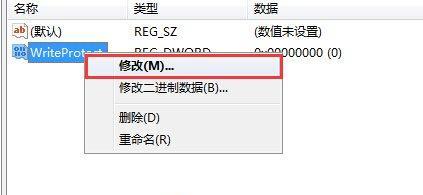U盘作为一种常见的便携式存储设备,广泛应用于数据传输和存储。然而,有时候我们可能会遇到U盘被写保护的问题,无法进行写入操作。本文将介绍解除U盘写保护的方法及注意事项,帮助读者解决这一常见的问题。
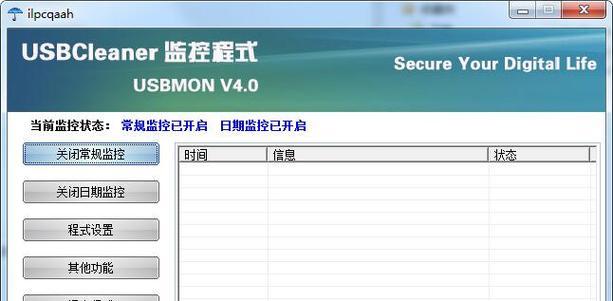
1.检查物理开关或锁定按钮
有些U盘设计了物理开关或锁定按钮,可以手动打开或关闭写保护功能,首先要检查U盘是否有这样的开关或按钮,并确保其处于关闭状态。
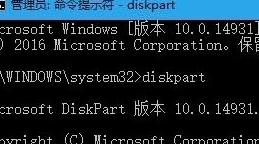
2.使用注册表编辑器进行修改
通过修改Windows注册表中的相关键值来解除U盘的写保护,可以打开“运行”窗口,输入“regedit”命令进入注册表编辑器,并根据指引修改相关键值。
3.通过命令行去除写保护
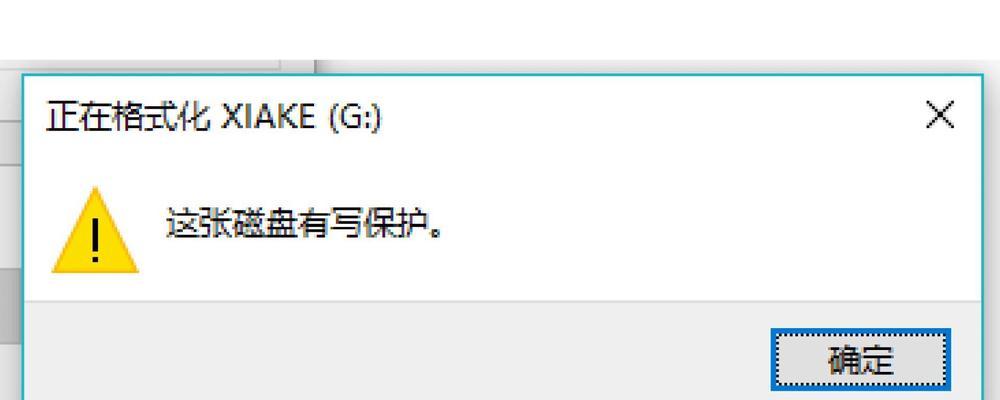
使用命令行工具可以解除U盘的写保护。首先打开命令提示符,输入“diskpart”命令进入磁盘分区工具,然后依次输入“listdisk”、“selectdiskn”(n为U盘编号)、“attributesdiskclearreadonly”命令来清除写保护属性。
4.使用磁盘管理工具解除写保护
通过Windows的磁盘管理工具可以解除U盘的写保护。右键点击“计算机”或“我的电脑”,选择“管理”,打开“磁盘管理”,找到U盘所在的磁盘,右键点击选择“属性”,取消选中“只读”。
5.检查病毒或恶意软件
有时候U盘被感染了病毒或恶意软件会导致写保护状态。使用杀毒软件对U盘进行全盘扫描,清除病毒或恶意软件,然后重新插入U盘查看是否解除写保护。
6.格式化U盘解除写保护
在一些特殊情况下,无法解除U盘的写保护,可以尝试格式化U盘来解决问题。但需要注意,格式化会清空U盘中的所有数据,请务必提前备份重要文件。
7.使用第三方软件解除写保护
市面上有一些第三方软件可以用来解除U盘的写保护,例如DiskGenius、AOMEIPartitionAssistant等,通过这些软件提供的功能可以轻松解除写保护。
8.检查U盘的物理损坏
U盘的物理损坏也可能导致写保护状态。在尝试以上方法后,如果U盘仍然无法解除写保护,可能需要考虑U盘是否存在物理损坏,可以尝试更换U盘或者联系售后服务进行维修。
9.确保电脑权限足够
有时候,U盘被写保护可能是因为当前用户权限不足以进行写入操作。请确保你以管理员身份登录或拥有足够的权限。
10.更新USB驱动程序
旧版本的USB驱动程序可能导致一些兼容性问题,从而引起U盘写保护。更新最新的USB驱动程序可以解决这个问题。
11.使用其他电脑尝试
有时候U盘被写保护是因为特定电脑的设置或故障引起的。可以尝试将U盘连接到其他电脑上,看是否能够正常使用。
12.检查U盘的制造商网站
一些特定品牌的U盘可能有专门的解决方案或工具可以解除写保护。可以访问U盘制造商的官方网站,查找相关的支持信息。
13.清理U盘插槽
插槽中的灰尘或污垢可能导致接触不良,进而引起U盘写保护。用棉签或软刷轻轻清理U盘插槽,确保良好的接触。
14.使用数据恢复软件
如果无法解除写保护并且有重要数据需要恢复,可以尝试使用数据恢复软件,如EaseUSDataRecoveryWizard等,来提取U盘中的文件。
15.注意事项及预防措施
在使用U盘时,需要注意正确使用和安全拔出U盘,避免电脑和U盘在数据传输过程中断电。应定期备份重要数据,以免因为写保护问题导致数据丢失。
通过本文介绍的多种方法,读者可以尝试解除U盘的写保护问题。然而,在操作过程中需要谨慎,并注意备份重要数据,以免因解除写保护导致数据丢失。同时,预防措施也是非常重要的,合理使用和维护U盘有助于避免写保护问题的发生。